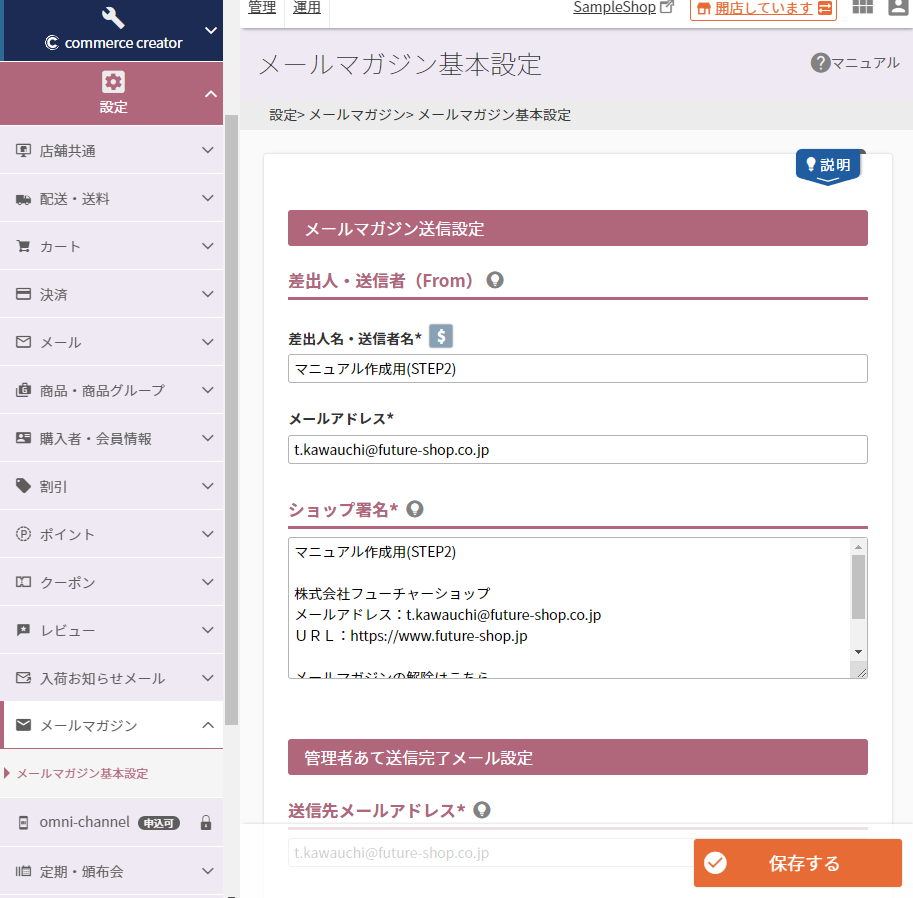メールマガジン基本設定
メールマガジン購読のお客様(消費者)へ送信する、メールマガジン送信の基本設定を行います。
設定項目
参照
- ご注意事項
はじめて設定される際や、設定項目を変更される際には必ずご確認ください。 - ユーザー画面での表示イメージ
- 関連情報
- メールマガジン発行(絞込み)
- メールマガジン絞込み結果
- メールマガジン発行
- 発行(CSV)
- 配信予約・履歴一覧
- メールマガジン配信詳細
- 配信予約・履歴一覧-メールマガジン発行・テストメール送信
- アドレス一括登録・取得
- メールマガジン申込時/停止申込時にお客様(申込者/停止者)と管理者へ自動的にメールを送信できます。
- 設定>メール一覧>メールマガジン申込メールアドレス認証メール設定
メールマガジン送信設定
各項目見出しの 置換文字入力ボタンを押下すると利用可能な置換文字が一覧表示されます。
モーダル上の を押下すると、置換文字がセル内に配置されます。
差出人・送信者(From)
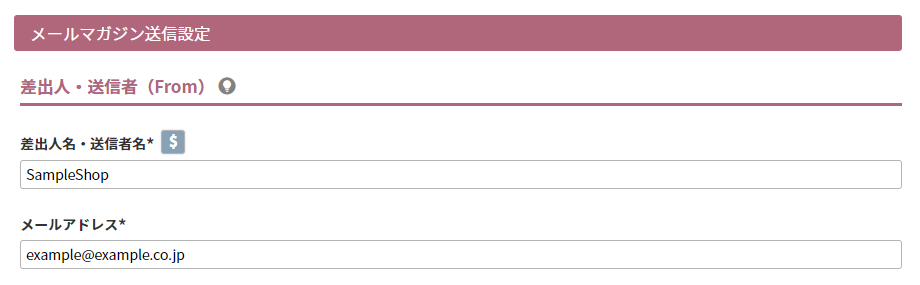
差出人名・送信者名 必須
メールマガジンの差出人・送信者(From)の差出人名(送信者名)を設定できます。 文字数:200字
初期値は置換文字「$SHOP$」が入力されています。
置換文字「$SHOP$」では、設定>店舗共通>ショップ基本設定-ショップ基本情報-店舗名が表示されます。
メールアドレス 必須
メールマガジンの差出人・送信者(From)のメールアドレスを設定できます。 文字数:半角200字
各携帯キャリアの「迷惑メールフィルタ」機能について
迷惑メールフィルタの受信設定をしていただくメールアドレスになります。
受信設定では「ドメイン」を指定していただきます。
「メールマガジン申込」画面に、「お使いのスマートフォン(携帯電話)にて、@***.***を受信設定してください。」などと注意書きをご記載ください。 (例:メールフィルタをご利用されている場合は、future-shop.co.jpドメインからのメールを受信できるように設定してください。)
文言変更箇所
スタートアップテーマをご利用の場合は、コマースクリエイター>パーツ-メールフィルタ(受信ドメイン)の内容をご変更ください。
「SPF・DKIMメール認証・DMARCメール認証」の設定について
「SPF・DKIMメール認証・DMARCメール認証」が未設定であると、受信側メールサーバによっては、配信メールが迷惑メールと判断され、お客様に届かない可能性があります。
特に2024年2月以降は、Gmail(Google社)のメール送信者のガイドラインに準拠した迷惑メール対策が施行されますので、ガイドラインに従った対応が必要となります。
「差出人・送信者(From)メールアドレス」に設定するメールアドレスのドメインのご状況により対応方法が異なりますので、Gmail メール送信者のガイドライン(迷惑メール対策)への対応についてをご覧の上、対応してください。
「SPF・DKIMメール認証・DMARCメール認証」が未設定、もしくは正しく設定されていない場合は、「差出人・送信者(From)メールアドレス」登録時に以下のようなアラートが画面右上に表示されます。(メールアドレスを設定できません。)
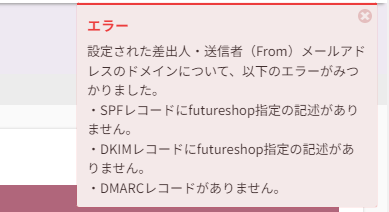
ショップ署名
必須
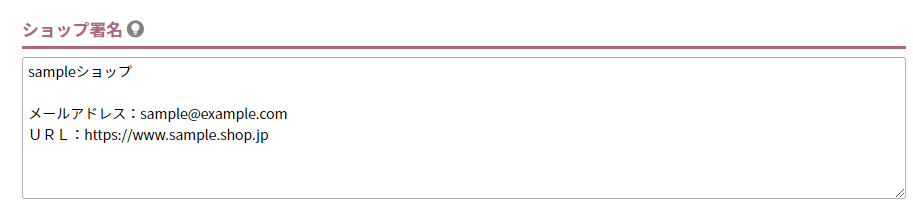
ショップの署名を入力します。 文字数:4,000字
管理者あて送信完了メール設定
送信先メールアドレス
必須

メールマガジン送信完了時に管理者あてメールを送信するメールアドレスを設定できます。 文字数:半角200字
メールマガジン設定
申し込みメールアドレス認証設定
要閉店

「メールマガジン申し込みに、メール送信された認証コードの入力を必須にする」にチェックすると、メールマガジン申し込みの際に、認証コードによる認証を利用できます。
メールアドレスの存在を確認し、不正アクセスなどによる登録を防ぐことができます。
「認証コード」の有効期限は、30分です。
「認証コードを入力せずに画面を閉じる」「画面を遷移する」などされた場合は、認証画面を再び開くことができず、申し込み完了となりません。(メルマガ申し込みを行ったブラウザで、かつ、ブラウザを閉じずに認証していただく必要があります。)
メルマガ申し込み画面上などで、あらかじめお客様(消費者)へアナウンスをおすすめします。
ユーザー画面については以下をご参照ください。
認証の流れ
- 「メールマガジン申し込み」画面に[次へ]ボタンが表示されます。
- [次へ]ボタンを押下すると、登録時のお客様(消費者)のアドレスに、メールマガジン申込メールアドレス認証メール設定にて設定した、「認証コード」付きのメールが送信されます。
- お客様(消費者)は、表示された「メールアドレス認証」画面にて、受信した「認証コード」を入力します。
- [登録]ボタンを押下します。認証に成功すると、申し込み完了となります。
- 「認証コード」を再送信する場合は、「メールアドレス認証」画面の[認証コードを再送信する]ボタンを押下します。
※「認証コード」は最新のもののみが有効です。再送信すると、それ以前のコードは無効になります。
認証コードによる認証の流れ(ユーザー画面表示)については、「メールマガジン申込-メールアドレス認証」画面(レイアウト)をご覧ください。
メールマガジンの送信を停止する送信エラー上限回数

メールマガジンの送信が行えなかったメールアドレスのエラー回数をカウントし、設定された回数に達した場合に、メールマガジンの送信を停止します。
1回から5回まで選択できます。
※入力ミスなどで送信が行えなかったメールアドレスに対して送信停止の処理を行います。
※何らかのエラーがありメールマガジン送信されなかった場合も、エラー回数としてカウントします。
※メールマガジンの予約状況にかかわらず停止されます。
ご注意事項
メールマガジンの送信対象となるお客様は、以下の通りです。
- 「メールマガジン申込」画面より登録したお客様(消費者)
- マイページ>「会員登録内容変更」画面にて、「メールマガジンの購読」で「可(購読する)」を選択されたお客様(消費者)
- 「会員登録」画面や購入時の「お客様情報入力画面」に「メールマガジン受信可否」項目を表示している場合、「購読する」にチェックされたお客様(消費者)
※「メールマガジン受信可否」項目を表示されていない場合、「メールマガジン購読」は「購読する(可)」として登録されます。 - 独自で作成された「メールマガジン申込フォームから登録したお客様(消費者)
ユーザー画面での表示イメージ
関連情報
- メールマガジン発行(絞込み)
メールマガジンの「配信先」を絞込みします。 - メールマガジン絞込み結果
メールマガジンの「配信先」について絞込み検索を行った結果を表示します。 - メールマガジン発行
メールマガジンの発行と配信通数の確認が行えます。 - 発行(CSV)
CSVにて配信先メールアドレスをアップロードし、メールマガジン配信先を指定できます。 - 配信予約・履歴一覧
配信が完了したメールマガジンが確認できます。 - メールマガジン配信詳細
配信が完了したメールマガジンが確認できます。 - 配信予約・履歴一覧-メールマガジン発行・テストメール送信
テストメールの配信内容を確認し、メールマガジンの配信内容確定させる画面です。 - アドレス一括登録・取得
CSVファイルをアップロードすることで、メールマガジン会員の登録・編集・削除、購読可否設定などが行えます。
メールマガジン申込時/停止申込時にお客様(申込者/停止者)と管理者への自動的メール
それぞれ以下にて「利用設定」を行ってください。
- メールマガジン申込完了メール設定
設定>メール>メール設定一覧>メールマガジン申込完了メール設定 - メールマガジン停止完了メール設定
設定>メール>メール設定一覧>メールマガジン停止完了メール設定